BIOS - это программа, которая запускается в самом начале работы компьютера и отвечает за его основные функции. Обновление BIOS может быть необходимо, чтобы исправить проблемы совместимости, улучшить производительность или внедрить новые функции. Однако, обновление BIOS может быть сложным и рискованным процессом, поэтому важно предварительно проверить необходимость такого обновления.
Существует несколько способов проверки необходимости обновления BIOS. Во-первых, можно обратиться к документации компьютера или материнской платы. В ней обычно указаны инструкции по обновлению BIOS и причины, по которым может потребоваться это обновление.
Если документация не доступна или не содержит достаточной информации, можно проверить официальный сайт производителя компьютера или материнской платы. На этих сайтах обычно предоставляются обновления BIOS, а также инструкции по их установке и список изменений, которые вносятся с каждым обновлением. Актуальная версия BIOS может содержать исправления, связанные с работой операционной системы, драйверами и другими компонентами компьютера.
Не забудьте также проверить форумы и сообщества пользователей, где люди делятся своим опытом обновления BIOS. Вы можете найти информацию о том, какие проблемы могут возникнуть при обновлении BIOS и как их избежать. Кроме того, участники форумов могут поделиться своим мнением о необходимости обновления BIOS для конкретной модели компьютера или материнской платы.
Что такое BIOS и как оно работает
BIOS работает как посредник между аппаратным обеспечением и операционной системой. Оно выполняет несколько основных функций, включая:
- Загрузка системы: BIOS осуществляет проверку и инициализацию аппаратных компонентов, таких как процессор, память, видеокарта, жесткий диск и другие устройства, а затем передает управление операционной системе.
- Настройка параметров: BIOS позволяет пользователю настраивать различные параметры системы, такие как порядок загрузки устройств, дата и время, энергосбережение и другие.
- Управление устройствами: BIOS осуществляет контроль и управление устройствами, такими как клавиатура, мышь, компьютерная сеть, а также может предоставлять доступ к расширенным функциям и настройкам.
- Диагностика и ошибки: BIOS проводит самодиагностику компьютера при включении, и в случае обнаружения ошибок, может выдавать соответствующие сообщения или звуковые сигналы.
BIOS обновляется производителями для исправления ошибок, добавления новых функций или улучшения совместимости с новым аппаратным обеспечением. Обновление BIOS может потребоваться, если устройство работает нестабильно, возникают проблемы совместимости или требуется поддержка новых технологий.
Зачем вам обновление BIOS?
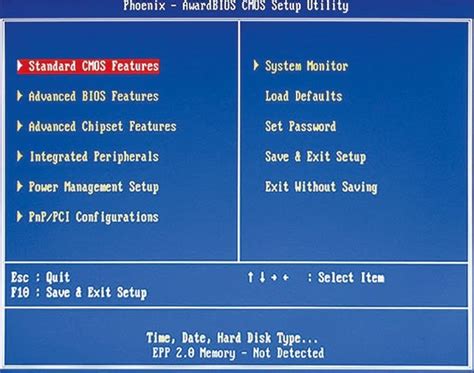
1. Устранение ошибок и проблем:
Новая версия BIOS может содержать исправления для известных проблем и ошибок, с которыми вы можете столкнуться. Обновление BIOS помогает устранить эти проблемы и повысить стабильность работы вашего компьютера.
2. Поддержка нового оборудования:
В некоторых случаях, обновление BIOS может добавить поддержку новых видов оборудования, которые не могут быть распознаны текущей версией BIOS. Например, если вы устанавливаете новый процессор или графическую карту, обновление BIOS может быть необходимо для поддержки их функций.
3. Улучшение производительности:
Некоторые обновления BIOS могут включать оптимизации и улучшения производительности. Новая версия BIOS может повысить скорость работы вашей системы, оптимизировать энергопотребление и улучшить общую производительность компьютера.
4. Безопасность и защита:
Обновление BIOS также может содержать исправления, связанные с безопасностью системы. Некоторые уязвимости могут быть обнаружены и закрыты в новой версии BIOS, что обеспечивает лучшую защиту от вредоносных программ и других угроз.
Обновление BIOS является ответственной задачей и требует осторожного подхода. Перед процессом обновления необходимо ознакомиться с инструкциями, предоставленными производителем, и убедиться, что ваш компьютер подключен к источнику питания, чтобы избежать возможных проблем.
Важно помнить, что процесс обновления BIOS может различаться в зависимости от производителя и конкретной модели материнской платы компьютера. Если у вас возникли сомнения или вопросы, лучше обратиться за помощью к профессионалу или технической поддержке.
Как проверить, нужно ли обновлять BIOS на вашем компьютере
Однако не всегда обновление BIOS необходимо или рекомендуется, поэтому перед выполнением этой процедуры рекомендуется убедиться, что вашему компьютеру действительно требуется обновление BIOS.
Вот несколько способов, как проверить, нужно ли обновлять BIOS на вашем компьютере:
- Проверьте веб-сайт производителя компьютера или материнской платы: Перейдите на официальный веб-сайт производителя вашего компьютера или материнской платы и найдите раздел поддержки или загрузки. Там вы должны сможеть найти информацию об обновлениях BIOS и их рекомендациях.
- Обратитесь к документации компьютера или материнской платы: Проверьте руководство пользователя или буклет, поставляемый вместе с вашим компьютером или материнской платой. Иногда в документации указаны рекомендации по обновлению BIOS.
- Воспользуйтесь утилитой проверки обновлений: Некоторые компьютеры и материнские платы имеют встроенные утилиты, которые проверяют наличие обновлений BIOS и предлагают их установить. Проверьте раздел "Настройки" или "Обновление программного обеспечения" в вашей операционной системе или в программе BIOS самого компьютера.
- Узнайте о проблемах совместимости: Если у вас возникли проблемы совместимости с определенным оборудованием или программным обеспечением, то обновление BIOS может помочь решить эти проблемы. Проверьте веб-сайты производителей проблемного оборудования или программного обеспечения – возможно, там содержатся информация об обновлениях BIOS, решающих эти проблемы.
Помните, что обновление BIOS – это серьезная процедура, которая потенциально может повлиять на работу вашего компьютера. Если вы не знакомы с этой процедурой или не уверены в ее необходимости, рекомендуется связаться с производителем компьютера или материнской платы для получения консультации и инструкций.
Таким образом, перед обновлением BIOS убедитесь, что это действительно необходимо, и следуйте предоставленным рекомендациям и инструкциям, чтобы выполнить эту процедуру безопасно и успешно.